Sebilangan besar dari kita menggunakan terminal kita sebagai alat untuk bekerja, cara terpantas (kadang-kadang satu-satunya) untuk keluar dari tergesa-gesa, menyelesaikan masalah ... TETAPI, terminal kita juga boleh kelihatan cantik.
Saya meninggalkan tangkapan skrin saya, jadi anda dapat melihat:
Perkara pertama yang akan kami lakukan ialah meletakkan teks yang sangat menarik, terutama nama panggilan kami dengan cara yang hebat ... untuk ini, pasang figlett, aplikasi yang akan memberi kita teks yang kita inginkan dengan cara itu. Bagi mereka yang tidak tahu figlett, baik ... kita sudah membincangkannya dalam siaran:
9 gabungan + perintah Linux yang sangat lucu dan tidak berguna
Sebelum menggunakannya, buka terminal, masukkan yang berikut dan tekan [Masukkan]
echo "Bienvenido al panel de control de $HOSTNAME" >> $HOME/.bash_welcome
Ya ... begitu juga, sistem akan mengetahui apa nama komputer anda, siapakah Linux? ... haha
Sekarang kita akan menggunakan figlett untuk teks yang menarik, di terminal kami menuliskan perkara berikut dan tekan [Masukkan]:
figlet EL-NICK-DE-USTEDES >> .bash_welcome
Perhatikan bahawa ada titik (.) sebelum bash_welcome.
Sekarang, di terminal yang sama letakkan yang lain dan tekan juga [Masukkan]:
echo "cat $HOME/.bash_welcome" >> $HOME/.bashrc
Setelah ini selesai, mereka harus membuat persembahan atau sambutan di terminal, membuka yang baru dan teks selamat datang yang serupa dengan saya harus keluar 😉
Sekarang kita akan terus memasukkan data pelaksanaan setiap perintah (jam, minit), serta garis putus dan warna ke terminal.
Untuk melakukan ini di terminal mari letakkan baris arahan berikut, ia akan melakukan semua kerja hehehehe:
cd $HOME && wget http://ftp.desdelinux.net/.bash_cool && echo "if [ -f "$HOME/.bash_cool" ]; then" >> .bashrc && echo ". '$HOME/.bash_cool'" >> .bashrc && echo "fi" >> .bashrc
Saya jelaskan, itu semua satu baris ^ - ^
Dan voila 😉
Buka terminal baru, anda akan melihat bahawa semuanya sama seperti yang saya tunjukkan pada tangkapan skrin pertama hehe.
Dan baik ... perkara lain yang tinggal adalah meletakkan kertas dinding yang bagus, saya suka yang ini:
Saya bukan peminat PHP ... sebenarnya, saya bukan pemaju PHP dengan cara apa pun, tetapi saya suka bagaimana kertas dinding ini kelihatan di terminal.
Bagaimanapun, saya harap ini berguna untuk seseorang 😉
salam

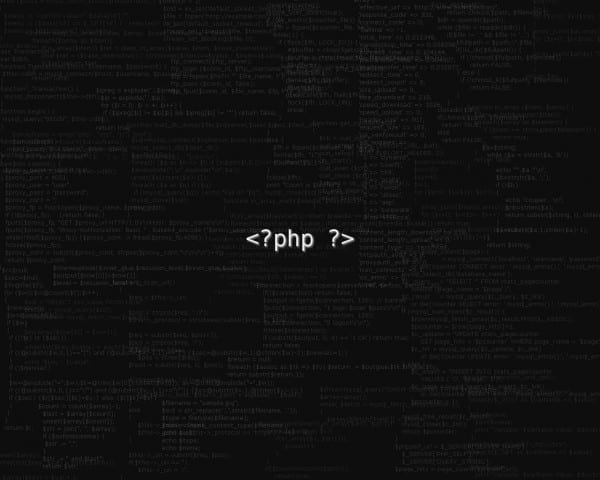
Hebat tetapi saya lebih suka terminal hitam dengan huruf hijau untuk menunjukkan bahawa saya disambungkan ke matriks, atau gagal bahawa ia XD telus.
HAHAHAJAJAJAJAJA
Saya masih menyukai terminal hitam dan huruf hijau yang telus
Mengapa gambar twitter saya tidak muncul?
Saya melihat foto anda tanpa masalah O_O
nampak bagus, sangat bagus ..
Terima kasih atas petua. Saya menggunakan terminal agak lama dan selalu mencari perincian untuk menambahkannya.
+1
Terima kasih 😉
Betapa cantiknya terminal itu =)
hehe terima kasih 🙂
Saya tidak boleh kecewa http://ftp.desdelinux.net/.bash_coolBolehkah anda menunjukkan garis langsung?
Maaf, sebentar tadi saya membetulkan pautan ... muat naik yang buruk ke pelayan, ia sudah diselesaikan 😉
Turun Ok sekarang, terima kasih.
Tidak ada kawan, keseronokan, keseronokan untuk mengetahui bahawa mereka membaca kami lebih banyak dari sini lol.
Terima kasih untuk rakan anda, saya sangat baik, jika anda menjemput untuk menggunakannya lebih banyak.
Terima kasih, sebarang kesilapan memberitahu saya.
nampak gaara sangat bagus !! Saya akan mencuba supaya saya dapat menyesuaikan sedikit!
Sangat bagus, lebih daripada buku nota peribadi saya, saya suka idea untuk mesin yang saya uruskan 😉
Saya tidak keluar = (
Apa yang tidak keluar? 😉
Bagus abang! sangat bagus.
Dan untuk menyahaktifkannya? Maaf tapi saya tidak menyukainya dan saya tidak tahu bagaimana saya boleh menyahaktifkannya. Terima kasih
@Martin Anda mesti memberi komen / menambah tanda # pada baris "cat /home/martin/.zsh_welcome" dalam ~ / .bashrc (untuk bash) atau dalam ~ / .zshrc (untuk zsh) dalam kes saya, saya menggunakan zsh sehingga ia akan # cat /home/algabe/.zsh_welcome
Ceria! 0 /
Gaara, bolehkah anda menerangkan kepada kami apa yang dilakukan oleh baris terakhir ... untuk pemula saya hanya memahami sangat, (jelas, sangat), sangat, serius, sangat asas:
cd $ RUMAH && wget http://ftp.desdelinux.net/.bash_cool && echo "if [-f" $ HOME / .bash_cool "]; kemudian »>> .bashrc && echo«. '$ HOME / .bash_cool' »>> .bashrc && echo" fi ">> .bashrc
Saya faham bahawa cd berubah kepada direktori pengguna, kemudian skrip dimuat turun desdelinux, dan kemudian saya tidak faham sangat... terima kasih...
Helo 🙂
Ya betul, saya dengan senang hati menerangkan.
- Pertama, kita akan memasuki rumah kita (cd $ RUMAH)
- Kemudian kita akan memuat turun fail (wget….)
- Sekarang dengan perintah echo, kita akan menulis teks X dalam fail .bashrc kami. Kami akan menuliskan apa yang dilampirkan dalam petikan ganda.
- Juga tindakan yang sama, kami menulis lebih banyak, ini akan diletakkan pada baris baru.
- Sama, kami menulis lagi di .bashrc kami
????
Sebarang pertanyaan yang anda terangkan kepada saya.
salam
Sangat menarik ... setiap hari saya belajar sesuatu yang baru (baru untuk saya ... tentu saja) ... terima kasih atas tipnya.
By the way ... blog yang sangat baik Saya telah mengikutinya sebagai pengguna tanpa nama selama beberapa waktu, saya menyukai kandungannya dan kualiti pengguna dan saya memutuskan untuk mendaftar.
Rakan kesenangan 🙂
Dan tiada apa-apa, sangat senang anda dapat memberi komen di sini 😀
Salam dan kami membaca 😉
Terima kasih banyak Gaara
Keseronokan untuk membantu 😉
Saya tidak mendapat bahagian di mana nama dengan figlet keluar, harus diingat bahawa jika saya memasangnya, satu-satunya perkara yang anda ada dalam tangkapan anda hanya keluar dari garis bawah dan masa LOL
Buka terminal dan jalankan figlet di dalamnya, dan ketik nama panggilan anda dan tekan [Enter], nama samaran anda akan muncul di layar dengan yang sejuk. Kemudian, anda menyalin nama samaran yang menarik dengan penunjuk tetikus, buka fail .bash_welcome dan tampalkan ke dalamnya.
Sekiranya anda menjadi rumit pada bila-bila masa anda menghubungi saya melalui IM, IRC, di mana sahaja anda suka hahaha masalahnya adalah untuk membantu 😉
Kebenarannya sangat baik, haha, hanya kerana saya masih baru, saya suka terminal bawah tanah, jadi dengan menaip ls -a, saya rasa saya membuat program penggodam super dalam gaya guru lama, jadi Saya berasa teruja dan belajar lebih banyak
JAJAJAJAJAJAJA nah, saya lebih suka melihatnya cantik ... dengan warna saya lebih fokus pada apa yang saya perlukan, dll.
lol adalah jika saya melakukan nano $ HOME / .bash_welcome jika saya mendapat kesan huruf dengan figlet saya akan melihat jika saya membuat tangkapan skrin dan menyebarkannya melalui irc atau im
Saya memasukkan perintah pada awal dua kali dan anda melihat teksnya dua kali dan menggunakan spanduk dan bukannya figlet, bagaimana saya boleh memperbaikinya, menggunakan rm tetapi ia memberikan ralat ketika membuka konsol, saya meletakkannya lagi tetapi ia keluar sama dua kali
Tolonglah 🙁
Semua yang lain sangat bagus
Helo 🙂
Anda bermaksud anda meletakkan perintah pertama dua kali?
Jangan risau, anda boleh mengedit fail itu sendiri dan dengan itu membuang apa sahaja yang anda mahukan, di terminal:
nano $HOME/.bash_welcomeDan anda menekan [Enter], di sana anda mengubah apa yang anda mahukan dan kemudian tekan [Ctrl] + [O] untuk menyimpan perubahan (itu beruang atau) dan untuk keluar dari [Ctrl] + [X].
salam
Sudah ditinggalkan, bukan yang saya katakan dua kali ini
gema "cat $ HOME / .bash_welcome" >> $ HOME / .bashrc
Kerana yang lain hanya ada satu baris teks, tetapi tetap saya mengeditnya dengan nano, sampai bawahnya disebut dua kali
kucing /home/lyon/.bash_welcome
Padamkan satu dan anda sudah selesai
Ah hebat, ya ya, mengedit fail juga sama.
Itulah genius Linux ... fail teks biasa, 100% boleh diedit hahaha 😀
Bagaimana anda lakukan untuk meletakkan latar belakang ke terminal KDE?
Konsol adalah bahawa saya belum menemui caranya
salam
Saya tidak menjumpai, akhirnya saya memasang Terminal gnome di KDE: /
salam
Saya kelihatan sangat baik, cuma saya tidak begitu menyukai warna hijau pada nama host dan pengguna saya sekiranya mereka mahu mengubahnya, dalam pemboleh ubah Prompt dari ~ / .bash_cool
$ chroot)} \ [33 [warna
Warna:
Hijau yang diserlahkan = 1; 32
Sian = 0
Sorotan disorot = 1; 36
Merah = 0; 31
Merah yang diserlahkan = 1; 31
Ungu = 0
Hitam = 0; 30
Kelabu gelap = 1; 30
Biru = 0; 34
Biru yang diserlahkan = 1; 34
Hijau = 0; 32
Ungu yang diserlahkan = 1; 35
Coklat = 0; 33
Kuning = 1; 33
Kelabu = 0; 37
Putih = 1; 37
salam
Hai, sudah pasti saya mengikuti semua langkah anda dan saya sudah memilikinya tetapi permulaan terminal saya selalu muncul "bash: /home/geo/.bash_welcome: Izin ditolak" jelas tanpa petikan. Mengapa saya melakukan sesuatu yang salah?
Adakah anda sebagai pengguna super? (akar) ??
Saya selalu lebih suka dengan latar belakang hitam dan huruf hijau!
malangnya ia tidak lagi berfungsi ketika menyambung ke ftp ia mendapat ralat 403 Dilarang
Apa maksudnya dalam mesej "... biarkan saya berada di sisi gelap kekuatan" di akhir setiap catatan?